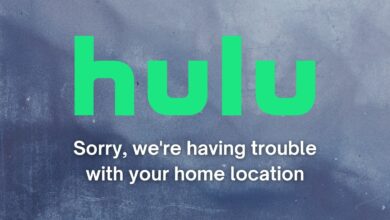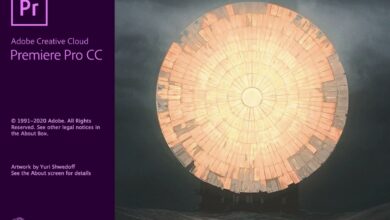7 formas de corregir el error de licencia de contenido protegido [Roku, Disney+]
- Un error de licencia de contenido protegido es un problema que puede ocurrir cuando intenta ver un video en su dispositivo Roku.
- Si está utilizando un proveedor de servicios de transmisión no compatible como Disney+ o Netflix, es posible que encuentre este error.
- Afortunadamente, existen soluciones más que suficientes para volver a acceder a su contenido.

XINSTALAR HACIENDO CLIC EN DESCARGAR ARCHIVO
Si ha estado viendo contenido de Disney+ en Roku, es posible que haya encontrado el temido mensaje de error de licencia de contenido protegido. Este mensaje aparece al intentar reproducir una determinada película o programa de televisión. Roku, como todos los dispositivos de transmisión, tiene sus problemas. Y en muchos casos, estos problemas tienen solución.
Por lo general, si tiene una suscripción activa, no debería tener problemas para acceder al contenido. Si recibe este error, significa que el archivo o la carpeta que intenta abrir está bloqueado y solo los usuarios con licencia pueden acceder a él.
A medida que los servicios de transmisión de TV se generalicen, es posible que se encuentre con problemas de licencia de vez en cuando. Con algunos ajustes, puede eludir las restricciones de DRM. Sin embargo, algunos sitios tienen reglas estrictas que hacen que sea casi imposible ver dicho contenido.
En tales casos, puede intentar corregir el error, siempre que no esté utilizando software pirateado y tenga una suscripción válida y obtenida legalmente para ver el contenido.
¿Qué es el error de licencia de contenido protegido?
El error de licencia de contenido protegido es un error común que ocurre al intentar reproducir contenido protegido. Esto puede deberse a un problema con su sistema o un problema con el contenido en sí.
Dichos archivos a menudo tienen protección DRM (Administración de derechos digitales), lo que significa que solo se pueden ver en ciertos dispositivos o aplicaciones.
Diferentes sitios web tienen diferentes requisitos para acceder a este tipo de contenido. Algunos le pedirán que se registre y autorice su cuenta antes de poder ver sus videos. Otros simplemente le pedirán que acepte sus términos de uso antes de permitirle ver su contenido.
¿Por qué recibo el error de licencia de contenido protegido?
Hay muchas razones por las que esto puede suceder, pero aquí hay algunas:
- Utilice una licencia de prueba o gratuita – Si recibe este error, significa que no ha comprado una licencia para el contenido y, por lo tanto, ya no está disponible para usted.
- Firmware desactualizado – Si su dispositivo se ejecuta en una versión obsoleta o no compatible, obtendrá el error de licencia de contenido protegido.
- Conexión de red incorrecta – Asegúrate de estar conectado a Internet e inténtalo de nuevo. Si aún sucede, verifique si hay cambios en la configuración de su red. A veces, su dispositivo Roku puede estar conectado a Wi-Fi pero aún no funciona.
- HDMI dañado – Si recibe el error de licencia de contenido protegido, podría deberse a un puerto HDMI dañado en su televisor.
- Solicitud desactualizada – Existe la posibilidad de que el desarrollador haya desactivado la compatibilidad con la aplicación en la versión actual que está utilizando. Compruebe si hay actualizaciones disponibles y actualice en consecuencia.
Otras veces podría ser simplemente un problema interno del servidor o un tiempo de inactividad del servidor. Puede esperar y volver a intentarlo después de un tiempo.
¿Cómo soluciono el error de licencia de contenido protegido?
1. Desconecte y vuelva a conectar los cables de alimentación/HDMI
Desconecte todos los cables de la parte posterior de su computadora, dispositivo Roku, incluidos los cables de alimentación y los cables HDMI, espere 30 segundos y luego vuelva a enchufarlos.
Esto reiniciará el dispositivo, dándole un nuevo comienzo con cualquier contenido nuevo que intente reproducir. A veces, un simple reinicio puede solucionar cualquier problema que le impida reproducir contenido en su computadora o televisor.
2. Comprueba tu conexión de red
Si usa Wi-Fi o Ethernet para conectarse a Internet en su computadora o televisor, asegúrese de que funcionen correctamente. Asegúrese de que su dispositivo tenga una buena conexión Wi-Fi o celular y que no se encuentre en un área con poca cobertura.
Una conexión a Internet deficiente o deficiente a menudo puede causar estos problemas, por lo que vale la pena verificar que tenga una señal lo suficientemente fuerte. Si la señal es débil, intente conectarse a una fuente Wi-Fi diferente o cambie de una conexión inalámbrica a una conexión Ethernet.
3. Reinicie su reproductor/TV/enrutador Roku
Algunos problemas de la PC son difíciles de solucionar, especialmente cuando se trata de repositorios corruptos o archivos de Windows que faltan. Si tiene problemas para corregir un error, es posible que su sistema esté parcialmente dañado.
Le recomendamos que instale Restoro, una herramienta que escaneará su máquina e identificará cuál es la falla.
Haga clic aquí para descargar e iniciar la reparación.
Los reproductores, televisores y enrutadores Roku están configurados para conectarse a su red local, pero es posible que ocasionalmente se desconecten.
Restablecer el enrutador eliminará cualquier problema temporal con él, por lo que este suele ser un buen lugar para comenzar con cualquier otro problema. Para restablecer el enrutador, desenchúfelo durante 30 segundos, luego vuelva a enchufarlo y espere a que se encienda completamente antes de encender cualquier otra cosa.
4. Actualice el software de su dispositivo Roku
- seguir adelante El hogar en el control remoto de Roku.

- Desplácese hacia abajo y seleccione ajustes.

- Haga clic en Sistema.

- Seleccionar Actualizacion del sistema.

- Haga clic en Revisalo ahora para actualizaciones disponibles.

5. Actualice el firmware de su enrutador
Si tiene un enrutador inalámbrico, es posible que deba actualizar el firmware. Algunos enrutadores vienen con firmware desactualizado, lo que puede causar problemas con la transmisión de contenido protegido. Si este es el caso, asegúrese de actualizar el firmware de su enrutador.
Por lo general, puede verificar si este es el caso iniciando sesión en su interfaz web y verificando si hay actualizaciones disponibles.
6. Desinstale y vuelva a instalar la aplicación asociada
Primero, intente cerrar y volver a abrir la aplicación. Esto eliminará cualquier archivo que pueda haber causado el problema en segundo plano.

Si eso no funciona, intente desinstalarlo y volver a instalarlo desde Google Play Store o Apple App Store. Esto eliminará cualquier rastro de archivos corruptos asociados con la aplicación. Ahora regrese y vuelva a instalarlo y vea si el error de licencia de contenido protegido persiste.
7. Deshabilitar la aceleración de hardware
La aceleración de hardware se refiere a la decodificación de video acelerada por hardware. Con la aceleración de hardware, la tarjeta de video (GPU) se usa para decodificar el video, lo que ahorra recursos del sistema y mejora el rendimiento general.

Sin embargo, si tiene una computadora más antigua o una con una tarjeta gráfica débil, es posible que deba deshabilitar la aceleración de hardware para ver correctamente el contenido protegido. Si está utilizando un navegador de escritorio, puede deshabilitar la aceleración de hardware y ver si eso ayuda.
Si aún experimenta el error incluso después de probar estas soluciones, es posible que deba probar con un navegador diferente si está usando una computadora. Hemos recomendado los mejores navegadores que funcionan con Roku, así que asegúrese de comprobarlo.
En algunos casos excepcionales, el contenido puede estar restringido desde su país. Deberá eliminar las restricciones geográficas e intentarlo de nuevo.
Alternativamente, puede ponerse en contacto Atención al cliente de Roku y reportar el problema para obtener más ayuda. Asegúrese de incluir tantos detalles como sea posible para obtener ayuda inmediata.
Esperamos que haya podido resolver el error de licencia de contenido protegido y disfrutar de videos sin interrupciones.
Nos encantan sus comentarios, así que asegúrese de hacernos saber cualquier opinión adicional que tenga sobre este problema a continuación.
¿Aún tienes problemas? Solucionarlos con esta herramienta:
PATROCINADO
Si los consejos anteriores no resolvieron su problema, su computadora puede estar experimentando problemas más profundos con Windows. Recomendamos descargar esta herramienta de reparación de PC (altamente calificada en TrustPilot.com) para solucionarlos fácilmente. Después de la instalación, haga clic en el botón Empezar a escanear botón y luego presione Arreglar todo.
![Photo of Descarga Opera Browser para Windows 10 gratis [Latest Version 64 / 32 Bit]](https://kdkick.com/wp-content/uploads/2023/06/Opera-390x220.jpg)